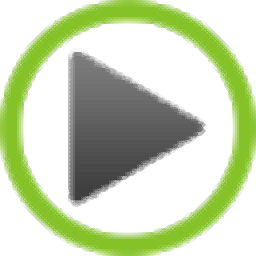
Radial Menu(圆环菜单)
v1.8 官方版- 介绍说明
- 下载地址
- 精品推荐
- 相关软件
- 网友评论
Radial Menu可以在电脑桌面上显示新的圆环菜单,可以拖动任意资源到菜单界面上显示,以后就可以在Radial
Menu上随意点击一个文件打开使用,方便用户快速找到常用的资源,如果你的电脑桌面资源非常多,有很多文件、文件夹、应用程序快捷方式,资源很多就会导致查询桌面的内容比较花费时间,可以将一些经常使用的软件、文件夹拖动到Radial
Menu圆环菜单上显示,以后需要打开软件就可以点击圆环菜单,双击应用程序就可以直接启动,查询软件和文件更加方便!

软件功能
1、Radial Menu可以在电脑桌面上显示一个简单的圆环菜单
2、可以随意拖动资源到Radial Menu菜单上显示
3、支持文件夹添加,可以将办公的文件夹,将保存数据的文件夹拖动到Radial Menu
4、支持应用程序添加,将办公软件、浏览器、助手工具等资源添加到Radial Menu
5、支持文件添加,一些经常打开使用的office文件,数据文件都可以添加到圆环菜单
软件特色
1、圆环菜单可以隐藏内容,仅仅显示一个小的原点,不会影响桌面
2、圆环可以拖动到电脑任意位置显示,不会遮挡电脑其他内容
3、通过Radial Menu就可以整理电脑上复制的文件排列效果
4、经常使用的资源都可以直接在圆环菜单找到,不需要慢慢的在桌面查找
5、Radial Menu圆环的主题效果,菜单效果都是可以自定义的
使用方法
1、将Radial Menu直接安装到电脑,点击下一步
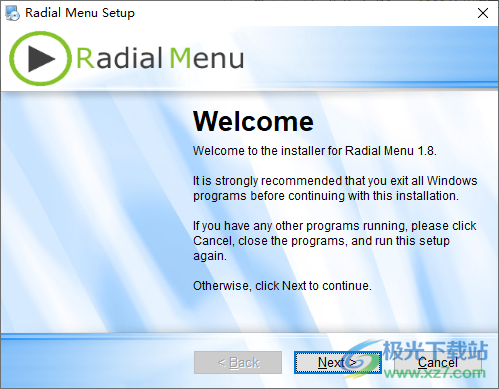
2、设置软件的安装地址C:Program Files (x86)Radial Menu
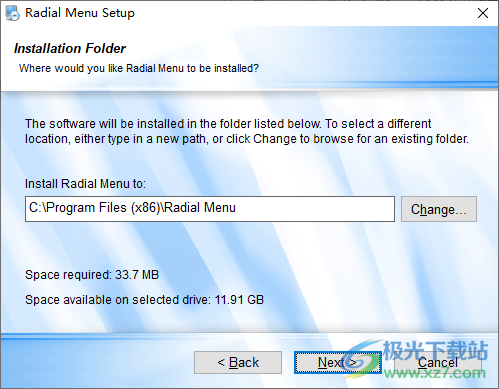
3、启动软件就可以在电脑屏幕上显示一个圆环菜单,可以添加新的内容到这里显示

4、桌面的内容都可以拖动到Radial Menu,例如将浏览器、将文件夹拖动

5、弹出添加的界面,直接点击OK就可以完成添加
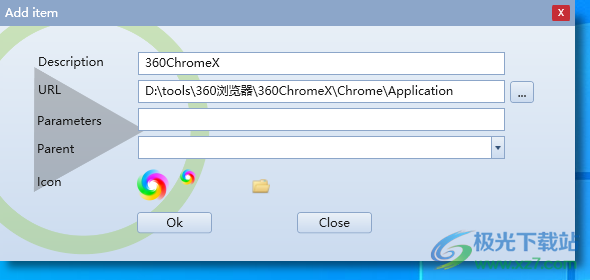
6、这里是文件夹添加的界面,自动显示路径信息,点击OK就可以在Radial Menu圆环界面显示
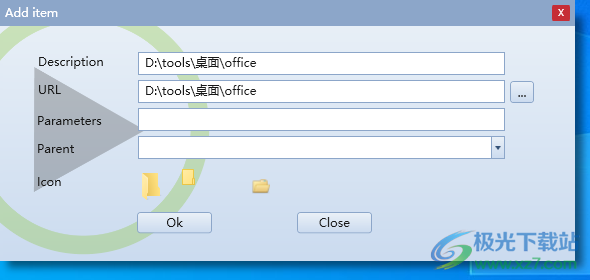
7、已经添加的效果就是这样的,可以在Radial Menu上管理桌面经常打开的一些内容
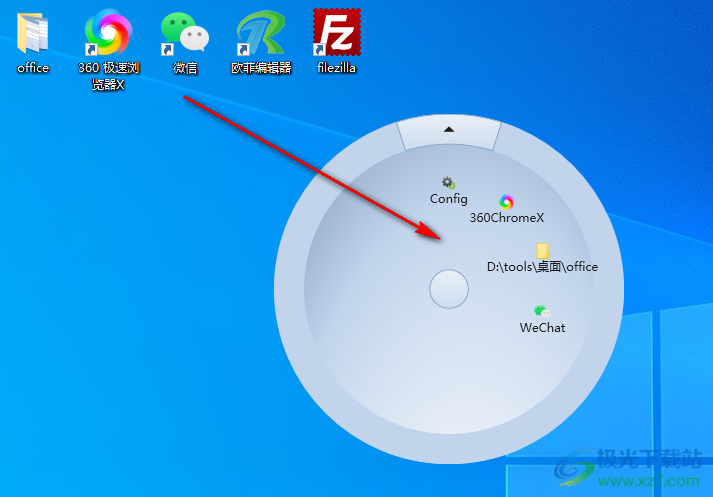
8、鼠标点击中间的按钮可以将圆环菜单直接隐藏,这样就不会遮挡电脑桌面的内容
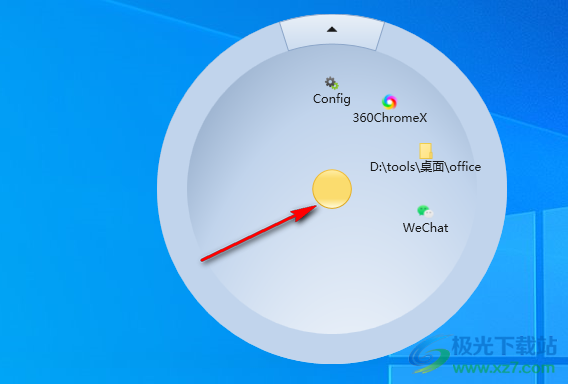
9、隐藏后的效果就是这样的,仅仅显示一个原点,可以移动到其他位置显示
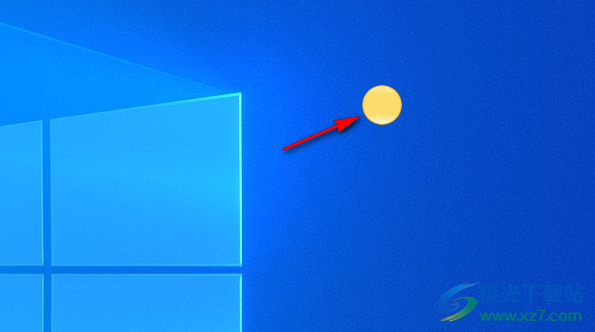
10、Radial Menu还是很方便的,可以在圆环上管理自己的文件,管理文件夹,双击就可以打开文件
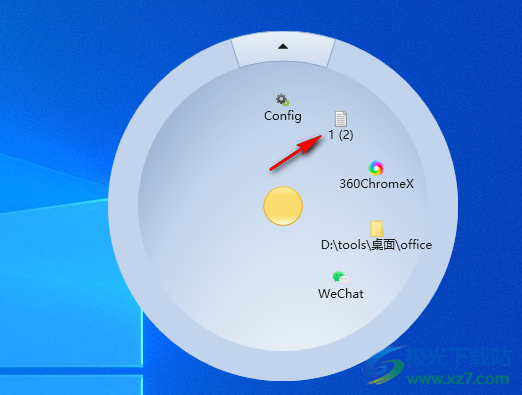
11、点击配置功能可以弹出很多选项,支持添加项目,添加宏,添加组,设置透明度
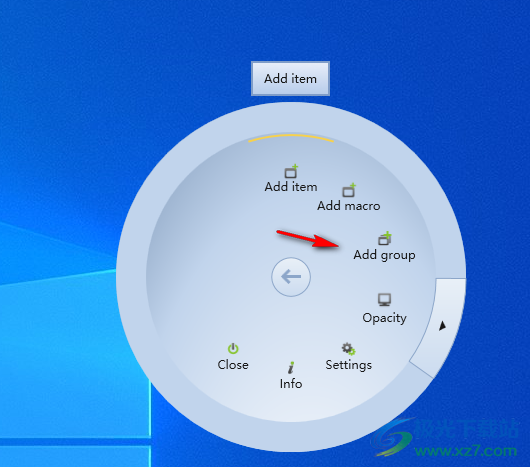
12、Behaviour设置界面
在所有窗口前面设置径向菜单
开始径向菜单最小化(折叠)
启动项目时折叠径向菜单
单击时折叠径向菜单
菜单外。
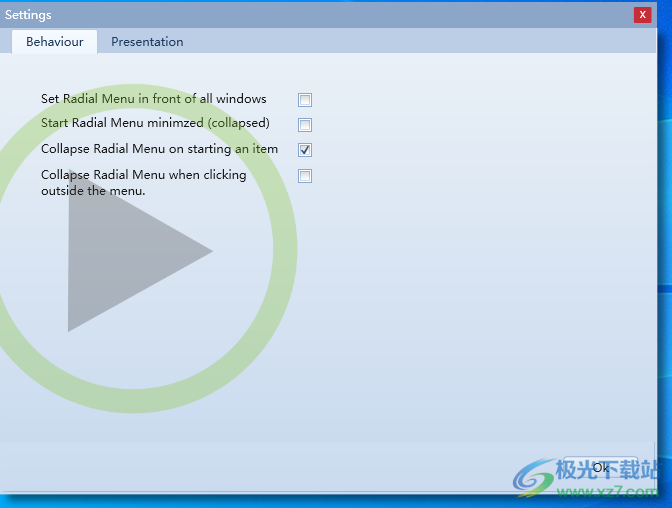
13、Presentation设置界面
径向菜单高度
径向菜单宽度
最小项目计数
lcon尺寸
主题设置
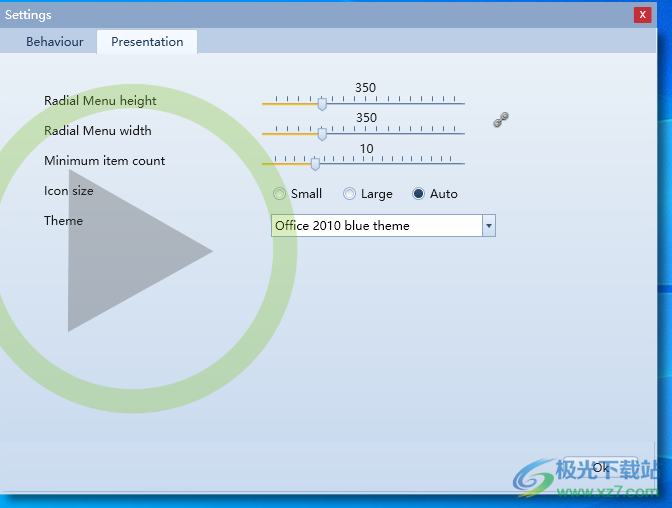
下载地址
- Pc版
Radial Menu(圆环菜单) v1.8 官方版
本类排名
本类推荐
装机必备
换一批- 聊天
- qq电脑版
- 微信电脑版
- yy语音
- skype
- 视频
- 腾讯视频
- 爱奇艺
- 优酷视频
- 芒果tv
- 剪辑
- 爱剪辑
- 剪映
- 会声会影
- adobe premiere
- 音乐
- qq音乐
- 网易云音乐
- 酷狗音乐
- 酷我音乐
- 浏览器
- 360浏览器
- 谷歌浏览器
- 火狐浏览器
- ie浏览器
- 办公
- 钉钉
- 企业微信
- wps
- office
- 输入法
- 搜狗输入法
- qq输入法
- 五笔输入法
- 讯飞输入法
- 压缩
- 360压缩
- winrar
- winzip
- 7z解压软件
- 翻译
- 谷歌翻译
- 百度翻译
- 金山翻译
- 英译汉软件
- 杀毒
- 360杀毒
- 360安全卫士
- 火绒软件
- 腾讯电脑管家
- p图
- 美图秀秀
- photoshop
- 光影魔术手
- lightroom
- 编程
- python
- c语言软件
- java开发工具
- vc6.0
- 网盘
- 百度网盘
- 阿里云盘
- 115网盘
- 天翼云盘
- 下载
- 迅雷
- qq旋风
- 电驴
- utorrent
- 证券
- 华泰证券
- 广发证券
- 方正证券
- 西南证券
- 邮箱
- qq邮箱
- outlook
- 阿里邮箱
- icloud
- 驱动
- 驱动精灵
- 驱动人生
- 网卡驱动
- 打印机驱动
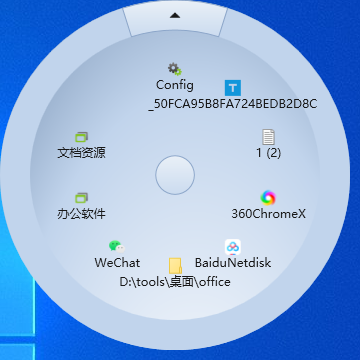






































网友评论